- Не включается ноутбук MSI — что делать?
- Аппаратный сброс ноутбука MSI
- Перепрошивка BIOS
- Ноутбук не включается: нет индикации и сигналов
- Автоматическое выключение ноутбука из-за перегрева процессора
- Ноутбук MSI не включается: не запускается операционная система
- Ноутбук запускается, но нет изображения на экране
- Msi не работает нормально
- Что делать, если компьютер включается, но изображения на экране нет?
- Проверьте совместимость с процессором
- Проверьте подключение кабеля питания процессора
- Выполните POST-тест
- Сбросьте настройки BIOS
- Проверьте индикатор EZ Debug
- Что делать, если MSI Afterburner не запускается и не работает?
- Почему не работает MSI Afterburner
- Как включить «фиксированный» контроль напряжения
- Обновление программы
- Устранение ошибок в Windows 10
- Изменение параметра Enable ULPS
- NVIDIA наложение
- MSI Afterburner не добавляется в автозапуск
- Вопросы и ответы
- Что делать, если после чистки реестра MSI Afterburner перестал работать?
Не включается ноутбук MSI — что делать?
В некоторых случаях при нажатии на кнопку питания ноутбук MSI в буквальном смысле не подает признаков жизни: не работает подсветка, не горят светодиоды и не слышно шума кулера. В других случаях компьютер начинает включаться, но так и не запускается. Рассмотрим каждую ситуацию подробнее.
Аппаратный сброс ноутбука MSI
Если неполадки с ноутбуком появились из-за неправильной работы BIOS, нужно сделать аппаратный сброс. Для этого выполните следующую последовательность действий:
- Отключите ноутбук от сети и извлеките батарею.
- Отсоедините от компьютера любые съемные устройства, включая флешки, карты памяти, принтеры, мышь, внешнюю клавиатуру и прочие.
- Удерживайте нажатой кнопку питания в течение 30 секунд — это уберет остаточный заряд с конденсаторов на материнской плате, что приведет к сбросу настроек BIOS/UEFI (подробнее тут).
- Верните батарею на свое место и подключите компьютер к сети.
- Нажмите кнопку питания и дождитесь загрузки ОС Windows.
Для ноутбуков с несъемной батареей нужно удерживать кнопку питания и кнопку перезагрузки или другую клавишу (зависит от модели компьютера). Больше информации об этом можно найти в руководстве пользователя на официальном сайте производителя или на NoDevice. Если данная инструкция не помогла решить проблему, можно сделать следующее:
- Отключите ноутбук от сети и извлеките батарею.
- Разберите устройство и на материнской плате найдите батарейки CMOS.
- Отсоедините черно-красный провод, который соединяет ее с разъемом на материнской плате, на 30 секунд (в крайнем случае можно извлечь батарейку).
- Обратно подсоедините батарейку CMOS.
- Соберите ноутбук и попробуйте включить.
Важно! Помните, что разбирая ноутбук, вы лишаетесь гарантии на него. Если компьютер был приобретен недавно, и гарантия все еще действует, лучше обратиться в сервисный центр.
Перепрошивка BIOS
Если аппаратный сброс не помог решить проблему, можно попробовать перепрошить BIOS. Для замены прошивки на новую следуйте инструкции:
- Отформатируйте флешку в системе FAT32.
- Скачайте прошивку для конкретной модели ноутука с официального сайта MSI и переименуйте файл прошивки в AMIBOOT.ROM
- На чистую отформатированную флешку запишите файл прошивки.
- Вставьте флешку в порт USB 2.0 и включите компьютер.
- Сразу же после нажатия кнопки включения нажимайте клавиши Ctrl + HOME (на некоторых моделях ноутбуков MSI это могут быть клавиши Ctrl+Shift+NumPad7 или Ctrl+fn+PgUp).
- После звукового сигнала начнется прошивка. Дождитесь ее окончания.
- После окончания прошивки извлеките флешку и перезагрузите ноутбук.
Подробная инструкция по обновлению BIOS и UEFI есть на нашем сайте.
Ноутбук не включается: нет индикации и сигналов
Если компьютер никак не реагирует на подключение к сети или не включается по нажатию на кнопку питания (не горят индикаторы и нет звуковых сигналов), значит на материнскую плату не поступает питание. Если ноутбук сильно разряжен и не может быть включен, пользователь увидит характерную индикацию возле значка батареи. Что можно сделать:
- Проверьте наличие напряжения в розетке, к которой подключен блок питания ноутбука. Для этого подключите к ней любой другой исправный электроприбор или используйте отвертку-индикатор.
- Проверьте плотность подключения шнура питания к блоку питания. Из-за транспортировки или частого использования шнур питания может отсоединиться, из-за чего напряжение не будет подаваться на ноутбук.
- Убедитесь, что блок питания и шнур для его подключения к сети исправны. Для проверки можно воспользоваться обычным мультиметром. Полученные результаты сравните с заявленными характеристиками на блоке питания. Если есть возможность, подключите компьютер к другому заведомо исправному зарядному устройству. Если блок питания неисправен, и его нужно заменить, используйте только устройства, которые полностью идентичны оригинальному.
- Извлеките аккумуляторную батарею и подсоедините ноутбук к сети. В некоторых случаях, компьютер может не включаться из-за неисправности аккумулятора.
Бывает, что короткое замыкание происходит из-за подключения к компьютеру неисправных устройств. Отключение внешних устройств (а иногда внутренних) часто помогает найти причину проблемы. Чтобю узнать причину неисправности, можно отключить от материнской платы все устройства, включая жесткий диск, ОЗУ, привод для дисков и так далее. Затем после каждой перезагрузки подключайте к материнской плате все устройства по очереди. Методом исключения удастся выяснить причину неисправности.
Автоматическое выключение ноутбука из-за перегрева процессора
Если срабатывает аварийная защита, и ноутбук перезагружается из-за высокой температуры микропроцессора, обычно перезагрузка происходит на разных этапах включения. Если это наблюдается в конкретном случае, значит ноутбук давно не проходил техническое обслуживание и чистку. Для восстановления нормальной работы компьютера сделайте следующее:
- Очистите вентиляционные отверстия ноутбука от мусора и пыли. Если устройство все еще на гарантии и его нельзя разбирать, используйте баллон со сжатым воздухом. При помощи баллона продуйте мусор и пыль через вентиляционную решетку.
- Разберите компьютер и замените термопасту. Это особенно важно сделать, если с момента последнего обслуживания/покупки прошло более года. Инструкции по поводу того, как разбирать конкретную модель ноутбука, ищите на NoDevice или официальном сайте MSI.
- Произведите смазку вентилятора и осторожно удалите пыль с его лопастей. Для смазки можно использовать жидкое смазочное масло (например для швейных машинок). Достаточно капнуть две капли смазки на стержень основания, вокруг которого вращается вентилятор. Если долгое время не проводилось обслуживание вентилятора, во время загрузки и работы компьютера можно услышать характерные звуки в области возле вентиляционных отверстий.
Ноутбук MSI не включается: не запускается операционная система
Если ноутбук успешно включается, при этом слышен звук работы кулера, индикаторы горят в обычном режиме, а система успешно проходит POST-проверку (начальный этап самодиагностики), скорее всего неисправность заключается в работе Windows. Есть масса причин, почему операционная система может не запускаться. Часто это связано с последними действиями, выполняемыми пользователем на этом компьютере. Перечислим только несколько возможных причины нестабильной работы Windows:
- Отсутствуют или повреждены файлы Windows; повреждены файлы загрузчика операционной системы. Вспомните, устанавливались ли в последнее время игры или программы, которые могли внести разлад в работу ОС. Программы, скачанные из интернета, могут содержать вирусы, которые приводят к сбоям в работе операционной системы. Для восстановления Windows и его загрузчика используйте флешку с образом для восстановления.
- Неисправность жесткого диска. В случае неисправности жесткого диска, компьютер не может нормально считать файлы операционной системы, в результате чего она не запускается. Необходимо проверить, правильно ли жесткий диск определяется в BIOS — нужно убедиться, что он отображается в списке подключенных устройств. Для проверки жесткого диска на битые сектора и их восстановления используйте программу Victoria или другое подобное ПО. Для восстановления жесткого диска его необходимо подключить к другому компьютеру с запущенной Windows или же загрузиться с ноутбука MSI со съемного носителя. Перед любыми манипуляциями с жестким диском сохраните всю важную информацию.
- Неисправность северного моста. К сожалению, самостоятельно диагностировать и устранить этот вид неисправности зачастую невозможно. Лучшим решением будет обращение в сервисный центр. В большинстве случаев пользователю предложат замену материнской платы на новую.
- Неисправность планок ОЗУ. Проверьте на работоспособность установленные платы оперативной памяти. Для этого попробуйте запустить ноутбук без одной из них. Сделайте то же самое с другой планкой. Если в одном из двух случаев компьютер запускается, неисправная плата оперативной памяти нуждается в замене.
Ноутбук запускается, но нет изображения на экране
В некоторых случаях, при нажатии клавиши питания, ноутбук начинает запускаться, индикаторы работы процессора, жесткого диска и батареи работают в обычном режиме. Пользователь даже может слышать звук загрузки операционной системы, но на экране изображение так и не появляется. Скорее всего компьютер работает в обычном режиме, но по каким то причинам на монитор не подается видеосигнал. Причин данной неисправности может быть несколько:
- Неисправность матрицы или ее шлейфа. Для проверки/опровержения этой версии подключите к ноутбуку дополнительный дисплей по VGA или HDMI-кабелю. Проверьте подается ли изображение на внешний монитор. Не забудьте изменить режим подачи видеосигнала (обычно для этого нужно нажать определенные клавиши на клавиатуре). Более подробно об этом можно узнать из инструкции по эксплуатации к конкретной модели ноутбука. В случае появления изображения на дополнительном мониторе, можно прийти к выводу, что неисправен встроенный дисплей.
- Неисправность светодиодной подсветки. Обычно в таких случаях на экране изображение есть, хоть очень нечеткое и размытое. В сервисном центре предложат замену LED-подсветки на новую.
- Неисправность видеокарты. На проблемы с видеокартой может указывать появление на экране артефактов, однотонная заливка экрана или полное отсутствие изображения (черный экран). Так как в ноутбуках MSI видеокарта часто интегрирована, отдельно заменить ее невозможно. Следовательно, придется покупать новую материнскую плату.
Источник
Msi не работает нормально
Ваша оценка отправлена, спасибо. Сообщите нам, пожалуйста, как можно сделать ответ вам еще более полезным.
Благодарим за ваше мнение.
Что делать, если компьютер включается, но изображения на экране нет?
Если после нажатия кнопки питания для включения компьютера его вентиляторы и светодиодные индикаторы начинают работать в обычном режиме, но на мониторе нет никакого изображения, воспользуйтесь следующими инструкциями, чтобы выявить неисправность.
Проверьте совместимость с процессором
Чтобы проверить совместимость процессора с материнской платой, зайдите на официальный сайт MSI, откройте поле поиска, щелкнув по соответствующей пиктограмме в верхнем правом углу.
Введите название модели материнской платы и нажмите клавишу Enter.
Щелкните по ссылке Compatibility (Совместимость), расположенной под названием модели.
Список совместимых моделей процессоров находится на вкладке CPU (Процессоры).
Если вашего процессора в списке нет, значит он не соответствует рекомендациям специалистов MSI. Для наилучшей работы компьютера следует пользоваться совместимыми моделями процессоров.
Проверьте подключение кабеля питания процессора
Если используется совместимый процессор, убедитесь, что к материнской плате правильно подключен его кабель питания.
Выполните POST-тест
Оставьте в компьютере лишь материнскую плату с процессором и системой охлаждения процессора, а также одним модулем памяти.
Отключите все периферийные устройства, такие как USB-накопители, жесткие диски, PCIe-адаптеры.
Попробуйте загрузить компьютер. Если тот работает нормально, проблема, очевидно, связана с каким-либо из периферийных устройств. Добавляйте их в систему по одному, пока не определите, какое именно вызывает неполадку.
Если проблема все еще остается, продолжите диагностику так, как описано ниже.
Сбросьте настройки BIOS
Отключите от компьютера питание. Для этого выключите его блок питания с помощью соответствующей кнопки или просто вытащите кабель питания из электрической розетки.
Произведите очистку настроек BIOS, переместив перемычку JBAT1 из ее первоначального положения 1-2 в положение 2-3.
Другой способ – извлеките батарейку CMOS-памяти из материнской платы, подождите 5 минут и установите ее снова.
Проверьте индикатор EZ Debug
Индикатор EZ Debug расположен рядом с 24-контактным разъемом питания ATX. Он отражает статус ключевых компонентов в процессе загрузки компьютера. При возникновении неполадки загорается соответствующий светодиод.
Горит индикатор процессора: переустановите процессор, убедитесь, что сам процессор и его разъем не имеют повреждений.
Горит индикатор памяти: память или процессор не обнаружены, не работают нормально или несовместимы с материнской платой.
Горит индикатор видеокарты: не обнаружена или не работает нормально видеокарта (или процессор со встроенным графическим ядром).
Горит индикатор загрузки: не обнаружено или не работает нормально загрузочное устройство.
Если проблема остается, попробуйте проверить работоспособность монитора, видеокарты и видеокабеля с другим компьютером.
Источник
Что делать, если MSI Afterburner не запускается и не работает?
MSI Afterburner – инструмент для разгона видеокарт с более чем 15-летней историей. Позволяет управлять работой кулера, мониторить десятки параметров компьютера: частоты, напряжения, температуры, нагрузка. Разработчики регулярно совершенствуют утилиту, добавляют поддержку новых устройств, драйверов, контроллеров, датчиков и прочих компонентов. Пользователи всё равно сталкиваются с проблемами в работе приложения на Windows. Рассмотрим эффективные решения распространённых неполадок.
Почему не работает MSI Afterburner
Программа разработана для разгона видеокарт путём повышения тактовых частот графической памяти и ядра, напряжения на видеоядре. Поддерживает андервольтинг – снижение питающего напряжения для опускания рабочей температуры видеокарты. Кстати, не всегда в ущерб её быстродействию.
MSI Afterburner выводит графики для отображения динамических параметров видеоадаптера и прочих компонентов, отображает в наложении (оверлее – поверх игр) свыше десятка показателей (fps, частоты, температуры). Программа в Windows 10 может не работать по ряду причин:
- установлена устаревшая версия приложения – выберите новую версию и обновите программу;
- программа автоматически не разгоняет видеокарту при включении из-за отсутствия в автозапуске;
- текущая редакция Afterburner частично совместима с рядом новейших драйверов, видеокарт;
- на компьютере отсутствует RivaTuner Statistic Server (RTSS) либо пакет Microsoft Visual C++;
- отключены или неправильно настроены наложения для мониторинга;
- модель видеокарты не поддерживает регулирование выбранного параметра (часто это Core Voltage – напряжение);
- запускаете игру, которая не поддерживает разгон.
Разберёмся с каждой проблемой подробно.
Как включить «фиксированный» контроль напряжения
Первоначально обновите графический драйвер, скачав установщик с официального сайта видеокарты. Не доверяйте операцию Центру обновлений, сторонним приложениям, драйверпакам.
Нормальное функционирование MSI Afterburner восстанавливает активация «фиксированного» контроля напряжения видеоядра.
- Откройте хранящийся в каталоге «%programfiles%/MSI Afterburner\Profiles\» файл VEN_1002&DEV*BUS_1&*0.cfg», где * – наборы символов, через текстовый редактор – Блокнот или Notepad ++.
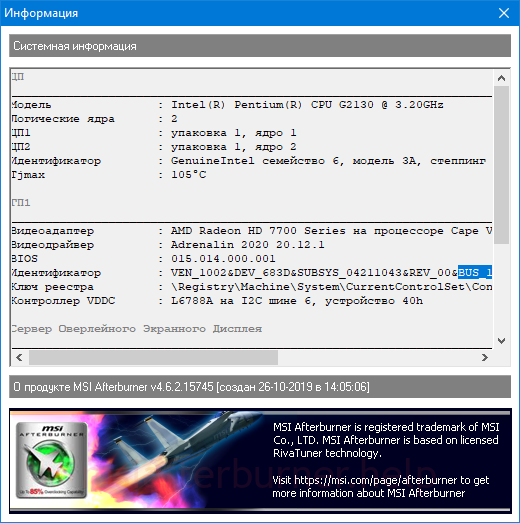 Интересует файл с «BUS_1», где единица – указанная в программе цифра.
Интересует файл с «BUS_1», где единица – указанная в программе цифра. Если документов несколько, кликните по кнопке «Информация» (с буквой «i» в окне утилиты) и смотрите на цифру после слова «BUS» в строке «Идентификатор».

Обновление программы
Пользуйтесь последней версией утилиты. Хоть свежие выпуски приложения для Windows 10 выходят не чаще раза в год, проверьте, не установлена ли на компьютере одна из прежних версий MSI Afterburner. Кликните по иконке «Информация» (с буквой «i») и смотрите на строчку «О продукте».
Сравните выпуск запущенной утилиты с последней версией, расположенной по ссылке. Как правильно удалить и переустановить приложение, читайте в публикации.
Устранение ошибок в Windows 10
MSI Afterburner не запускается из-за отсутствия пакета Microsoft Visual C++ – выскакивают ошибки, что отсутствует файл msvc*.dll.
Решение – загрузка и установка библиотек с сайта Microsoft:
- Загрузите пакет для Windows со страницы: выберите язык, нажмите « Скачать».
- Флажком отметьте сборку, соответствующую разрядности установленной операционной системы, нажмите «Next».
Тип установщика.
Внимание. Для проверки разрядности ОС зажмите Win + X, выберите «Система» и смотрите на строчку «Тип…».


- Примите условия эксплуатации ПО и жмите «Установить».
Написанное стоит прочитать.
- После перезагрузки Windows проблема решится.
Изменение параметра Enable ULPS
При использовании двух видеокарт Radeon, работающих в связке AMD Crossfire, опция «ULPS» отключает второе устройство, когда его мощность не нужна. Решение экономит электроэнергию, но вызывает проблемы при разгоне, запуске игр. Автоматическое выключение второго графического ускорителя деактивируется в реестре Windows.
- Запустите редактор реестра командой «regedit» в окне Win + R.

Через пункт главного меню «Правка» либо комбинацией Ctrl + F откройте окно поиска.

Отыщите ключ с названием «EnableULPS».

Дважды щёлкните по найденному параметру, введите значение «0» и сохраните изменения кнопкой «ОК».

NVIDIA наложение
Перед запуском MSI Afterburner завершите работу других программ для разгона видеокарт, мониторинга, в том числе вывода fps и прочей информации в оверлее – поверх игр, иных приложений. Результаты их параллельной работы приводят к отрицательным последствиям.
- Для отключения наложений в программе GeForce Experience посетите настройки кликом по шестерёнке.
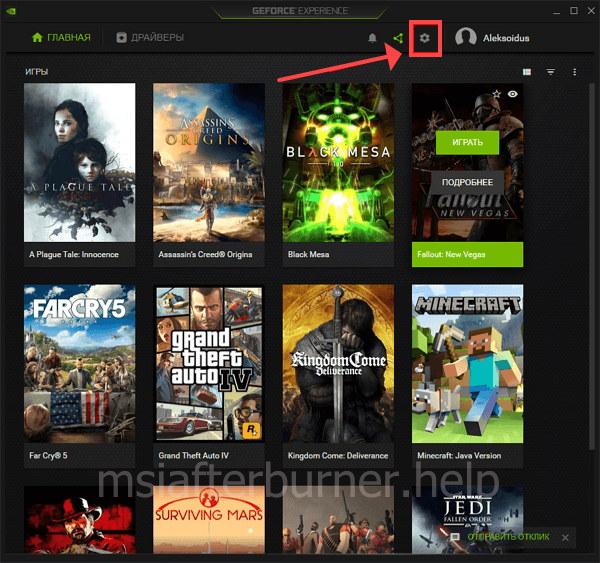
Перенесите ползунок в положение «Откл.» – влево.
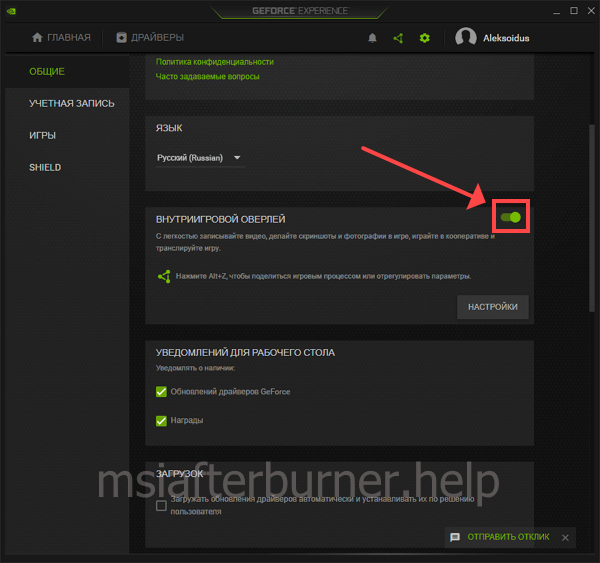
MSI Afterburner не добавляется в автозапуск
Приложение добавляется в автозагрузку Windows несколькими способами:
- Посетите настройки щелчком по шестерёнке, активируйте опцию «Запускать вместе с Windows».

Часто автоматически не запускаются устаревшие версии приложения – регулярно обновляйте Afterburner. За новыми версиями можете следить на странице.
Вопросы и ответы
Что делать, если после чистки реестра MSI Afterburner перестал работать?
Если приложение для очистки реестра делает резервные копии, восстановите его из файла. Как вариант – воспользуйтесь точкой восстановления Windows. Далее поможет удаление и новая установка Afterburner.
Приложение, которое удалило лишние ключи с реестра, стоит заменить на аналог.
Если описанные в статье и по ссылкам варианты решения проблем с MSI Afterburner не помогли, пишите в комментарии, мы разберёмся в ситуации и подскажем выход.
Источник














 Тип установщика.
Тип установщика. 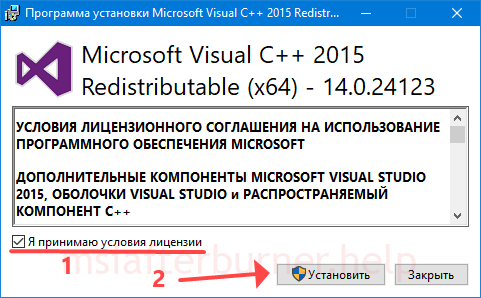 Написанное стоит прочитать.
Написанное стоит прочитать.



